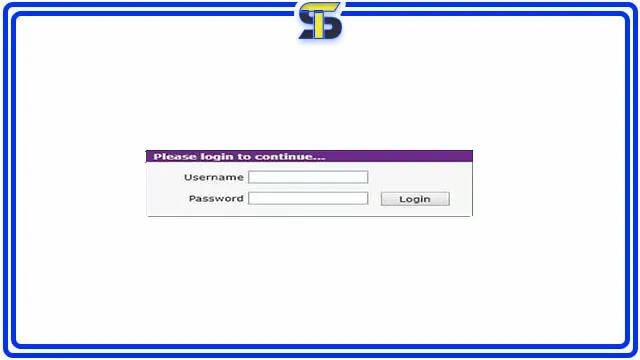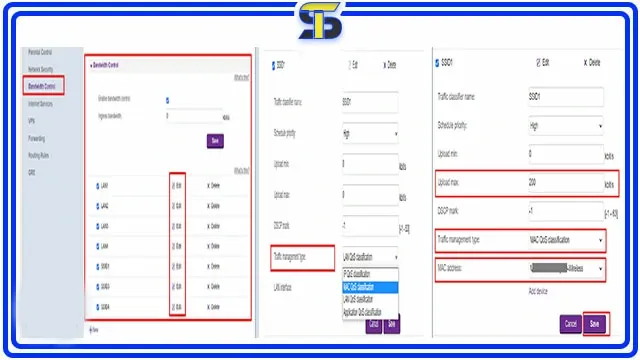هل تريد تحديد سرعة النت للاجهزة المتصلة بالراوتر لأنه يوجد شخص يستولي على سرعة اتصال الإنترنت الخاصة بك، وهذا يمكن أن يجعل من الصعب عليك وعلى أي شخص آخر يستخدمون الإنترنت في شبكتكم الاستفادة منه بطريقة مريحة وفعالة.
 |
| كيفية تحديد سرعة النت للاجهزة المتصلة بالراوتر (لكل جهاز) |
هذه المشكلة تزداد تأثيراً عندما يقوم الأطفال باستخدام الإنترنت بشكل مفرط لمشاهدة مقاطع الفيديو. فقد يؤثر ذلك بشكل كبير على سرعة الاتصال لديكم ويمكن أن يعرقل تنفيذ بعض المهام الهامة.كما يمكنك معرفة من يستخدم الواي فاي.
لذا، فأن تحديد سرعة النت من الراوتر يعد أمرًا ضروريًا، وخاصةً عند استخدام سرعات VDSL الجديدة. تمنحك هذه الميزة القدرة على تقليل استهلاك النت من الراوتر التي يمكن استخدامها من قِبَل المستخدمين على الموجِّه.ويمكن أن يساعد ذلك في الحفاظ على سرعة الإنترنت لديك طوال الشهر.
كيفية تحديد سرعة النت للاجهزة المتصلة بالراوتر
يمكن تحديد سرعة النت من الراوتر من خلال التحكم في معدل نقل البيانات في الثانية (Bandwidth). يتم توزيع هذا المعدل على الأجهزة المتصلة بالراوتر بشكل غير متساوي، حيث يمكن للراوتر تحديد سرعة النت لكل جهاز بشكل منفصل.هناك طريقتان لتحديد سرعة النت من الراوتر:
- تحديد سرعة النت الكلية: يتم التحكم في تحديد سرعة النت للاجهزة المتصلة بالراوتر بشكل عام.
- تحديد سرعة النت لكل جهاز: يتم التحكم في معدل نقل البيانات في الثانية لكل جهاز بشكل منفصل.
كيفية الدخول إلى صفحة اعدادات الراوترعلى جميع الرواتر
- قم بفتح متصفح الويب على جهازك.
- اكتب العنوان التالي في شريط العناوين: 192.168.1.1
- إذا ظهرت لك رسالة تحذير حول عدم أمان الاتصال، فانقر على "Advanced"
- ثم انقر على "Proceed to 192.168.1.1".
- سيفتح لك المتصفح صفحة تسجيل الدخول إلى الراوتر.
- في خانة "Username"، اكتب اسم المستخدم.
- عادة ما يكون اسم المستخدم هو "admin".
- في خانة "Password"، اكتب كلمة السر.
- عادة ما تكون كلمة السر مكتوب على ظهر الراوتر.
- انقر على "Log In".
تقليل سرعة النت من الراوتر we
فيما يلي الخطوات الصحيحة حول تحديد سرعة النت للاجهزة المتصلة بالراوتر الجديد we HG630 وHG633 وDG8045:- قم بفتح متصفح الويب على جهازك.
- اكتب العنوان التالي في شريط العناوين: 192.168.1.1
- إذا ظهرت لك رسالة تحذير حول عدم أمان الاتصال، فانقر على "Advanced"
- ثم انقر على "Proceed to 192.168.1.1".
- سيفتح لك المتصفح صفحة تسجيل الدخول إلى الراوتر.
- في خانة "Username"، اكتب اسم المستخدم. عادة ما يكون اسم المستخدم هو "admin".
- في خانة "Password"، اكتب كلمة السر. عادة ما تكون كلمة السر مكتوب على ظهر الراوتر.
- انقر على "Log In".
- بمجرد تسجيل الدخول إلى صفحة إعدادات الراوتر.
- قم بالنقر على تبويب "Internet" من القائمة الأفقية العلوية.
- ثم انقر على خيار "Bandwidth Control" من ناحية اليسار.
- في قسم "Ingress bandwidth"، يمكنك تحديد السرعة التي تريد تخصيصها للراوتر.
- بعد تحديد السرعة، انقر على "Save".
تحديد سرعة النت للاجهزة المتصلة بالراوتر (DN8245V-56)
يمكنك تحديد سرعة النت للاجهزة المتصلة بالراوتر من خلال متابعة الخطوات الاتية:- افتح متصفح الويب على جهازك.
- اكتب العنوان التالي في شريط العناوين: 192.168.1.1
- إذا ظهرت لك رسالة تحذير حول عدم أمان الاتصال،
- انقر على "Advanced" ثم انقر على "Proceed to 192.168.1.1".
- سيفتح لك المتصفح صفحة تسجيل الدخول إلى الراوتر.
- في خانة "Username"، اكتب اسم المستخدم. عادة ما يكون اسم المستخدم هو "admin".
- في خانة "Password"، اكتب كلمة السر. عادة ما تكون كلمة السر مكتوب على ظهر الراوتر.
- انقر على "Log In".
- بمجرد تسجيل الدخول إلى صفحة إعدادات الراوتر.
- اضغط على تبويب "System Information" من القائمة الأفقية العلوية.
- ثم اضغط على الخيار المسمى "DSL" من القائمة الجانبية.
- انزل للأسفل إلى أن نصل إلى قسم "DSL Mode".
- إذا كنت ترغب في تخفيض سرعة الإنترنت إلأى النصف مثلًا، فاختر خيار "+ADSL 2".
- لكي تتمكن من تخفيض السرعة لأكثر من ذلك، فاختر خيار "ADSL 2".
- بعد الانتهاء من تغيير إعدادات سرعة الإنترنت، انقر على زر "Save".
تحديد سرعة النت من الراوتر we (ZXHN H168N)
فيما يلي الخطوات الصحيحة حول تحديد استهلاك الانترنت من الراوترZXHN H168N:- قم بفتح متصفح الويب على جهازك.
- اكتب العنوان التالي في شريط العناوين: 192.168.1.1
- إذا ظهرت لك رسالة تحذير حول عدم أمان الاتصال.
- فانقر على "Advanced" ثم انقر على "Proceed to 192.168.1.1".
- سيفتح لك المتصفح صفحة تسجيل الدخول إلى الراوتر.
- في خانة "Username"، اكتب اسم المستخدم. عادة ما يكون اسم المستخدم هو "admin".
- في خانة "Password"، اكتب كلمة السر. عادة ما تكون كلمة السر مكتوب على ظهر الراوتر.
- انقر على "Log In".
- بمجرد تسجيل الدخول إلى صفحة إعدادات الراوتر.
- اضغط على تبويب "Internet" من القائمة الأفقية العلوية.
- ثم اضغط على الخيار المسمى "WAN" من القائمة الجانبية.
- انزل للأسفل إلى أن نصل إلى قسم "DSL Modulation Parameters".
- حدد الترددات التي تريد حظرها من خلال إزالة علامة صح من أمامها.
- بعد الانتهاء من تغيير إعدادات سرعة الإنترنت، انقر على زر "Apply".
تقليل سرعة النت من الراوتر we (ZXHN h188a)
فيما يلي خطوات تقليل سرعة النت من الراوترZXHN h188a عن طريق الضغط على تبويب Local Network من القائمة العلوية:- افتح صفحة إعدادات الراوتر عن طريق كتابة 192.168.1.1 في شريط عنوان المتصفح.
- اكتب اسم المستخدم وكلمة السر في خانتي "Username" و"Password".
- اضغط على زر "Login".
- من القائمة الأفقية العلوية، اضغط على تبويب "Local Network".
- من القائمة الجانبية، اضغط على الخيار المسمى "WLAN".
- من ناحية اليمين، اضغط على "WLAN Global Configuration".
- من أسفله، حدد الاختيار "IEEE 802.11b Only" من "Mode".
- انقر على زر "Apply" لحفظ التغييرات.
تقليل استهلاك النت من الراوتر (zxhn h108n)
فيما يلي خطوات تقليل سرعة الإنترنت من الراوتر TE Data ZTE ZXHN H108N:- قم بفتح متصفح الويب وكتابة رقم IP الراوتر 192.168.1.1 في شريط عنوان المتصفح.
- اكتب اسم المستخدم وكلمة السر في خانتي "Username" و"Password".
- انقر على زر "Login".
- من القائمة الأفقية العلوية، اضغط على تبويب "Network Interface".
- من القائمة الجانبية، اضغط على الخيار المسمى "ADSL".
- في قسم "ADSL Modulation"، قم بإزالة علامة صح من الخانات التي تريد حظرها.
- انقر على زر "Apply" لحفظ التغييرات.
- سيتم تقليل سرعة الإنترنت وفقًا للإعدادات التي قمت بتحديدها.
تقليل سرعة الواي فاي:
- قم بفتح صفحة إعدادات الراوتر كما هو موضح في الخطوات السابقة.
- من القائمة الأفقية العلوية، اضغط على تبويب "Local Network".
- من القائمة الجانبية، اضغط على الخيار المسمى "WLAN".
- في قسم "Basic settings"، قم بتغيير القيمة في خانة "Mode" إلى السرعة التي تريدها.
- انقر على زر "Apply" لحفظ التغييرات.
تحديد سرعة النت للاجهزة المتصلة بالراوتر we
فيما يلي الخطوات الصحيحة حول تحديد سرعة النت لكل جهاز متصل على الراوتر ولكيفية تحديد سرعة النت للاجهزة المتصلة بالراوتر الجديد we HG630 وHG633 وDG8045:فيما يلي خطوات تحديد سرعة النت لكل جهاز متصل على الراوتر:
- قم بفتح صفحة إعدادات الراوتر عن طريق كتابة 192.168.1.1 في شريط عنوان المتصفح.
- اكتب اسم المستخدم وكلمة السر في خانتي "Username" و"Password".
- اضغط على زر "Login".
- من القائمة الأفقية العلوية، اضغط على تبويب "Internet".
- من القائمة الجانبية، اضغط على الخيار المسمى "Bandwidth Control".
- في قسم "Traffic management type"، حدد الخيار "MAC QoS classification".
- في قسم "Mac address"، حدد عنوان MAC للجهاز الذي تريد تحديد سرعة له.
- في قسم "Upload max"، حدد السرعة القصوى التي تريد تخصيصها للجهاز.
- انقر على زر "Apply" لحفظ التغييرات.
ازاي احدد سرعة الاجهزة المتصلة بالراوتر We؟
- استخدام أداة اختبار سرعة الإنترنت مثل Speedtest.net.
- الدخول إلى صفحة إعدادات الراوتر وعرض سرعة كل جهاز متصل.
- استخدام تطبيق إدارة الشبكة على جهازك المحمول.
ازاي احدد سرعة النت من الراوتر؟
- استخدام أداة اختبار سرعة الإنترنت مثل Speedtest.net.
- الدخول إلى صفحة إعدادات الراوتر وعرض سرعة الإنترنت.
- استخدام تطبيق إدارة الشبكة على جهازك المحمول.
ازاي احدد عدد جيجات لكل جهاز؟
- الدخول إلى صفحة إعدادات الراوتر وعرض استخدام البيانات لكل جهاز.
- استخدام تطبيق إدارة الشبكة على جهازك المحمول.
ازاي احدد استهلاك النت من الراوتر We؟
- الدخول إلى صفحة إعدادات الراوتر وعرض استخدام البيانات الإجمالي.
- استخدام تطبيق إدارة الشبكة على جهازك المحمول.